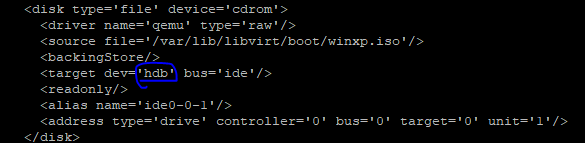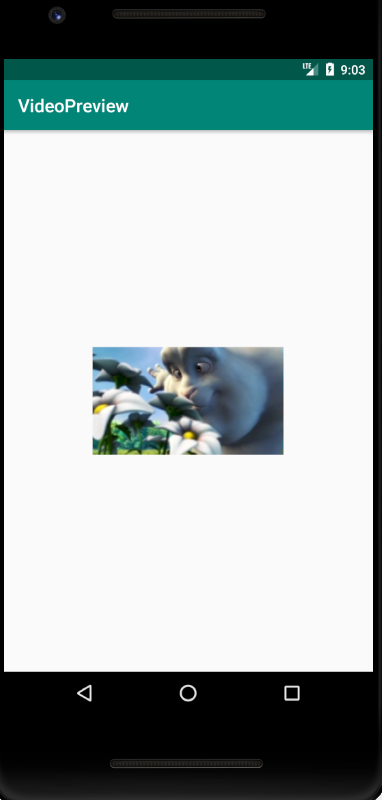Нажать сочетание клавиш
Windows+R
Ввести cmd и запустить с правами администратора.
Далее вводим msconfig. Во вкладке службы находим FortiClient Service Scheduler и отключаем его. Только не перезапускаем!!!
Далее нажать сочетание клавиш Windows+R. Далее вводим services.msc
Находим сервис «FortiClient Service Scheduler» и меняем тип запуска на «Ручной».
Если изменить значение не удается, то нужно в командной строке запущенной от имени администратора, ввести команду:
net stop fortishield
И после этого можно будет изменить тип запуска.